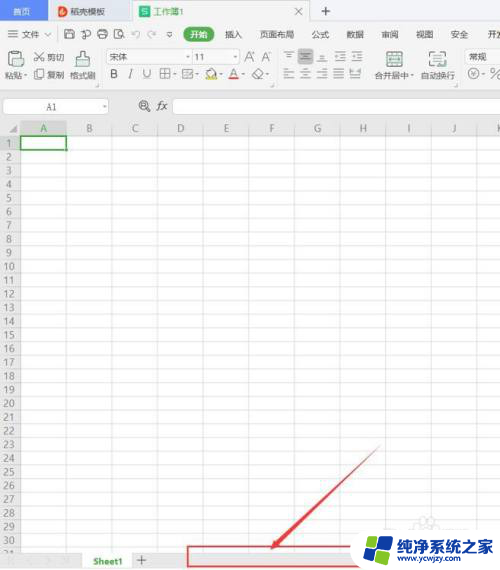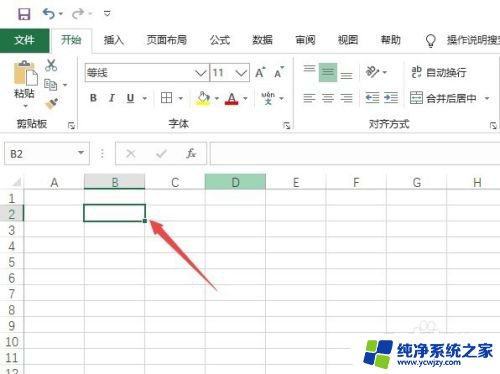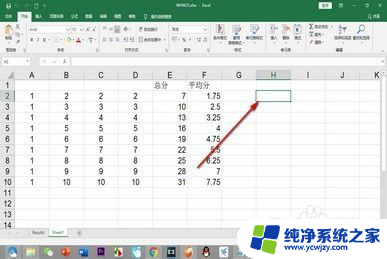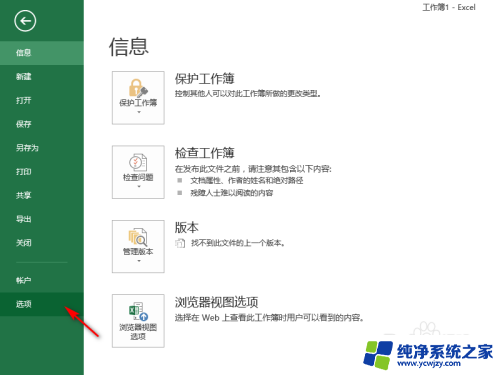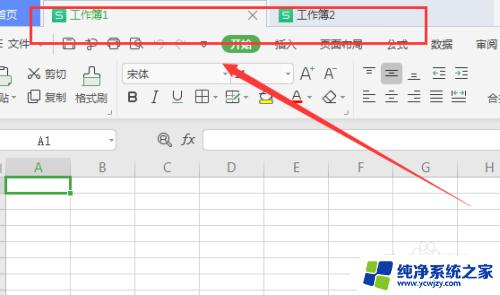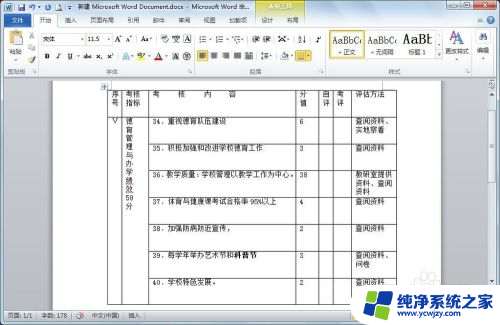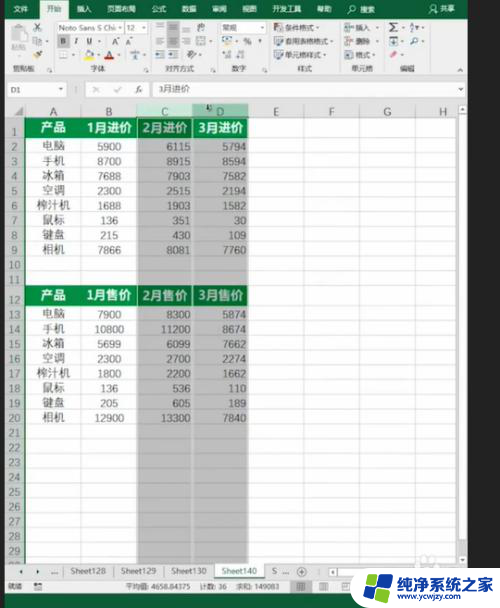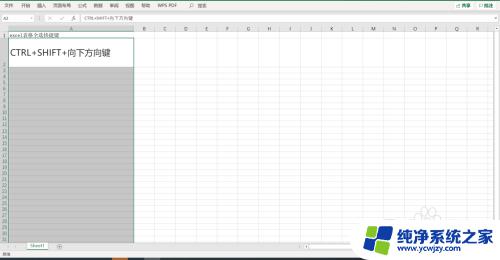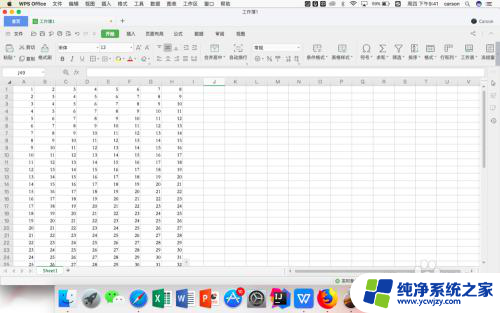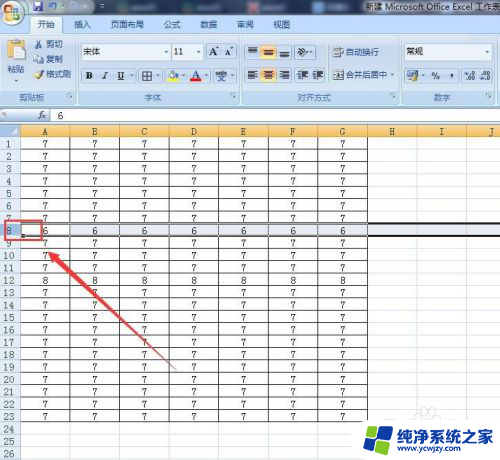excel表格键盘左右键表格不动 Excel表格左右键整个屏幕在动怎么办
excel表格键盘左右键表格不动,当我们使用Excel表格时,有时候会遇到一个问题,即键盘的左右键可以移动光标,但是表格却不会随之移动,而整个屏幕却在滚动,这种情况下,我们应该如何解决呢?在接下来的几百字里,我将为您详细介绍一些解决这个问题的方法。不论您是Excel初学者还是有一些经验的用户,本文都将对您有所帮助。让我们一起来解决这个让人困扰的问题吧!
操作方法:
1.首先打开一个【Excel表格】。
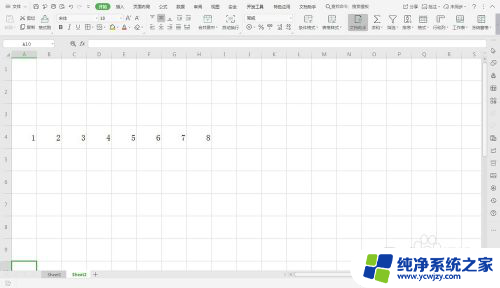
2.左右移动键盘上的【方向键←→】。鼠标点击C4,向右移动会移动到D4位置。
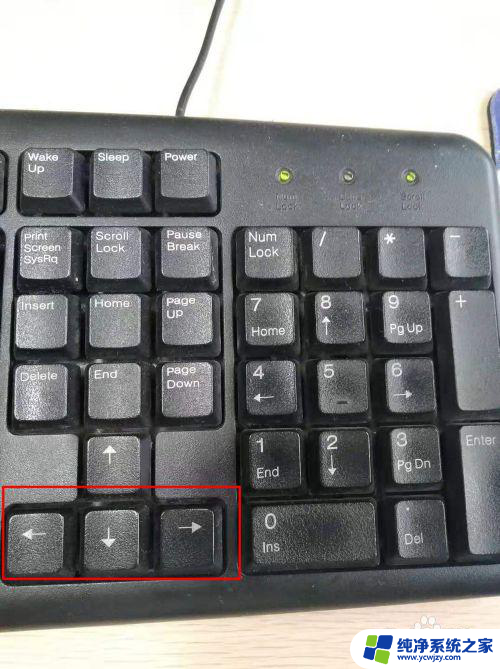

3.鼠标点击C4单元格,再次移动键盘上的方向键←→。这时会发现鼠标没有跟着方向键的移动而移动,而是【整个屏幕在移动】,页面下方的【滑动条】在移动。
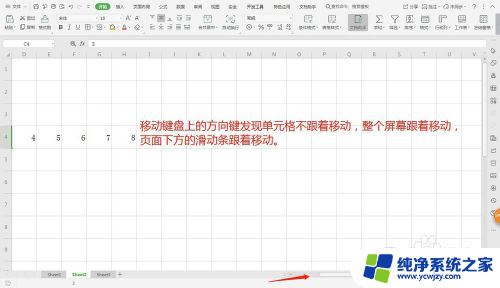
4.这时可以看到键盘上的【Scroll Lock】等亮着。
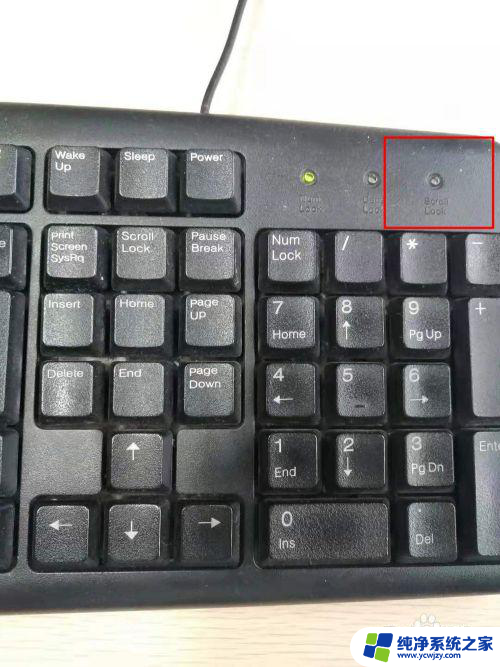
5.键盘右上角的【Scroll Lock】打开了。这个是数字键那里的最后一个灯,灯亮就是【整个屏幕移动】的。关闭的话,就是在【单元格之间移动】的了。

6.关闭【Scroll Lock】灯后,再次移动键盘上的方向键。单元格会跟着方向键移动,以上就是教给大家的excel表格键盘左右键表格不动的方法。
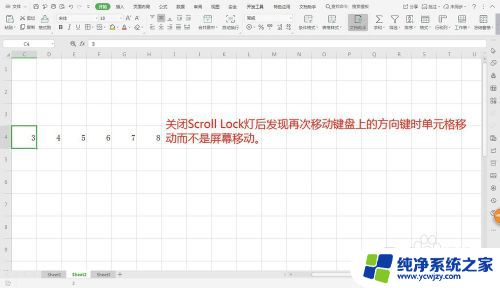
以上是解决Excel表格键盘左右键表格不动的方法,如果你遇到这种情况,不妨尝试一下小编提供的方法,希望能对大家有所帮助。